Un tutoriel sur la façon d'ajouter une liste de souhaits à la boutique WooCommerce
Publié: 2022-11-11Voulez-vous ajouter une liste de souhaits à la boutique WooCommerce ?
Lorsque les listes de souhaits WooCommerce sont correctement mises en œuvre, elles constituent un excellent moyen de maintenir l'engagement des visiteurs et des clients. Et conservez leur intérêt pour votre magasin plus longtemps. Les produits de la liste de souhaits sont un excellent moyen de maintenir en vie votre engagement à servir vos visiteurs fidèles.
Vous pouvez également attirer davantage l'attention sur votre page de liste de souhaits grâce à des campagnes promotionnelles ciblées pour vos produits les plus souhaités et les favoris WooCommerce pour vos clients. Il s'agit d'une nouvelle technique de vente tendance que de nombreux magasins de commerce électronique utilisent, et les résultats parlent d'eux-mêmes, car ces campagnes promotionnelles attirent de plus en plus l'attention et augmentent considérablement le nombre de magasins en ligne.
La page de liste de souhaits est particulièrement importante pour les sites Web proposant de grandes collections de produits dans différentes catégories. Cela empêche vos clients de perdre la trace de ce qu'ils naviguaient, pour être confus parmi des centaines de produits potentiellement intéressants.
Laissez vos visiteurs et clients parcourir votre site Web de commerce électronique et enregistrez leurs favoris pour plus tard. La liste de souhaits pour plus tard La fonctionnalité WooCommerce est de loin le meilleur ajout aux boutiques en ligne modernes d'aujourd'hui, aidant les clients à économiser du temps et des efforts pour acheter leurs produits préférés et leurs achats quotidiens.
Avoir la possibilité de créer une liste de souhaits dans WooCommerce présente plusieurs avantages pour les clients et les commerçants, aidant les commerçants à augmenter leurs revenus à long terme et faisant gagner du temps aux clients chaque fois qu'ils visitent pour acheter leurs produits de la liste de souhaits WooCommerce.
Table des matières
Raisons d'adopter immédiatement une liste de souhaits WooCommerce et avantages qu'elle offre
Avoir une fonction de liste de souhaits dans une boutique en ligne offre à la fois la satisfaction des utilisateurs et des avantages commerciaux. Décomposons-le, d'accord ?
Perspective d'affaires:
Un plugin de liste de souhaits WooCommerce dédié offre à ses utilisateurs la possibilité de comprendre le comportement d'affichage de leurs clients, la possibilité d'avoir un aperçu des produits qu'ils achètent régulièrement et des produits qu'ils enregistrent pour des achats ultérieurs.
Le plugin de liste de souhaits WordPress peut aider les entreprises à analyser leurs ventes actuelles, à planifier les ventes futures et l'inventaire des stocks en fonction des préférences de liste de souhaits des clients, à créer des campagnes de marketing et de promotion ciblées pour les produits de la liste de souhaits, etc.
Point de vue satisfaction client :
La satisfaction du client devrait/doit être une priorité absolue pour chaque vitrine en ligne. Et en ajoutant une liste de souhaits fonctionnelle au site Web WooCommerce, vous pouvez immédiatement réduire le temps nécessaire à vos clients pour trouver leurs produits et le temps nécessaire pour les acheter. Cela augmente considérablement l'élément de satisfaction client de l'équation et aidera à fidéliser les clients à long terme.
Maintenant que les avantages d'avoir une liste de souhaits WooCommerce sur votre site Web de commerce électronique sont écartés, passons à - comment ajouter une liste de souhaits dans WooCommerce WordPress !
Comment ajouter une liste de souhaits WooCommerce à votre boutique en ligne (en 4 étapes simples)
Au lieu d'utiliser n'importe quel plug-in de liste de souhaits WooCommerce gratuit, nous avons choisi de créer notre fonction de liste de souhaits avec un plug-in d'extension WooCommerce complet, qui comprend toutes les fonctionnalités nécessaires pour créer une boutique en ligne entièrement fonctionnelle à partir de zéro.
Pour cette raison, nous utiliserons un plugin WooCommerce simple et gratuit appelé ShopReady WooCommerce Shop Builder, le plugin servira de base à notre fonctionnalité de liste de souhaits WooCommerce.
Dans la boutique WooCommerce, le plugin fournit une page de liste de souhaits avec une fonctionnalité contextuelle que les clients peuvent utiliser. Le plugin fournit un certain nombre d'options de personnalisation liées à la liste de souhaits qui peuvent être modifiées pour s'adapter à l'esthétique globale de notre site Web.
Avant de commencer, nous devons également tenir compte de nos pré-requis. Pour ajouter tout type de capacité d'achat en ligne à WordPress, nous devons d'abord installer les plugins de création de pages WooCommerce et Elementor , qui sont tous deux nécessaires au fonctionnement de ShopReady - WooCommerce Shop Builder.
Noter:
Consultez ces ressources, si vous avez des doutes concernant la configuration du plugin WooCommerce ou si vous ne savez pas comment ajouter des produits dans WooCommerce.
Et si vous rencontrez des problèmes concernant WooCommerce ou si votre plugin de liste de souhaits WooCommerce est mal configuré, vous pouvez toujours suivre la page de documentation officielle de WooCommerce.
Étape 1 : Téléchargez et installez le plug-in ShopReady – WooCommerce Shop Builder
Pour installer le meilleur plugin WooCommerce, connectez-vous simplement à votre site Web WordPress, accédez au menu Plugins et recherchez le plugin ShopReady – WooCommerce Shop Builder.
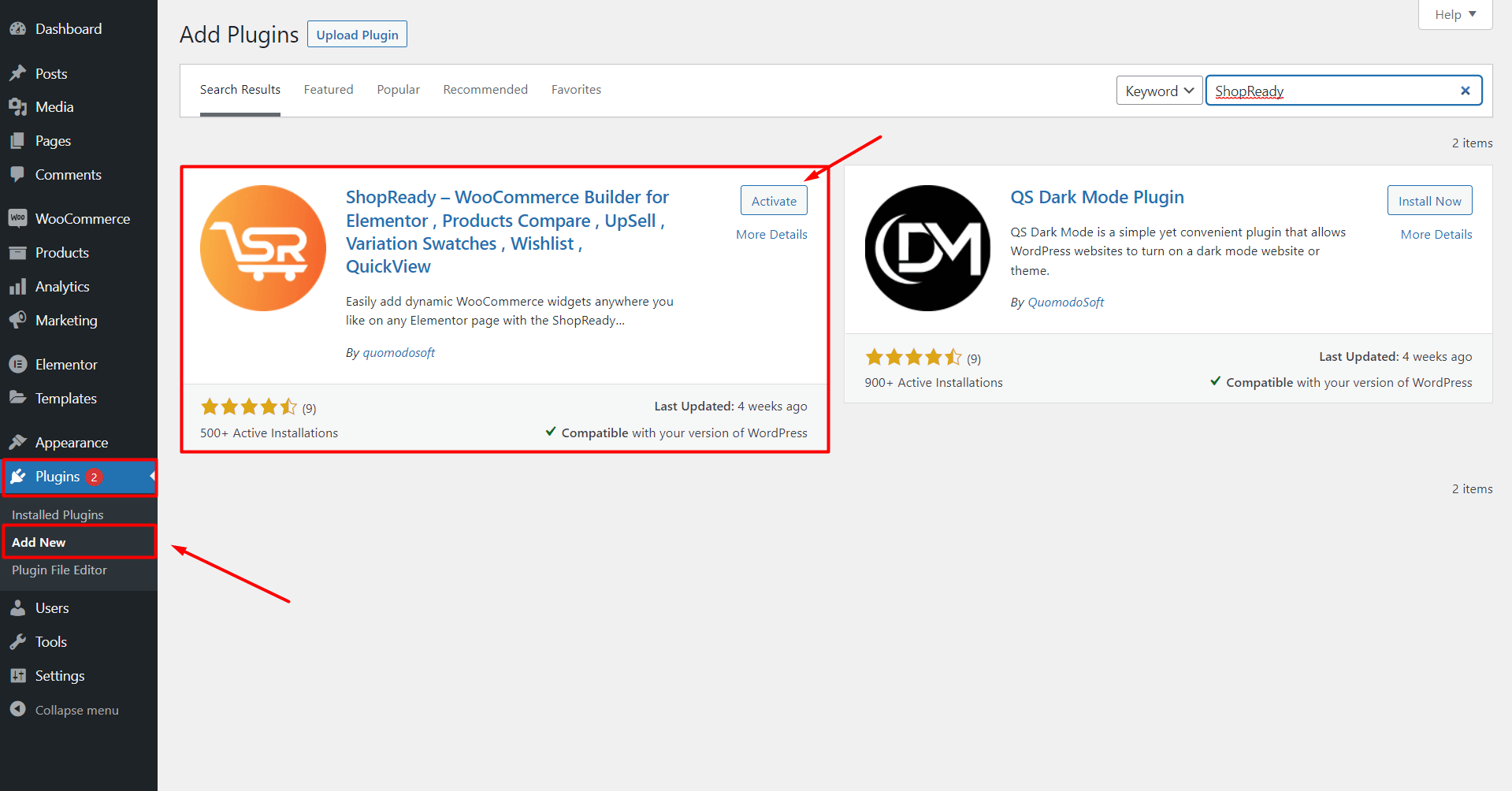
Téléchargez et installez le plug-in, ainsi que ses deux pré-requis pour les constructeurs de pages WooCommerce et Elementor.
Lorsque vous activez le plugin ShopReady, un tableau de bord du contrôleur apparaîtra sur votre écran. À partir de là, vous pouvez activer/désactiver l'un des widgets et modules Elementor ou WooCommerce inclus dans ShopReady.
Vous pouvez également modifier les options de modèle à partir d'ici.

Étape 2 : Installer un thème WordPress WooCommerce
Dans notre cas, nous pouvons ignorer la partie installation du thème puisque l'équipe de développement de ShopReady a fourni 8 des meilleurs thèmes WooCommerce entièrement compatibles avec Elementor. Ce ne sont pas des modèles Elementor importables ordinaires. Ce sont des thèmes de marché complets avec les pages, les mises en page et les éléments de conception nécessaires prêts à l'emploi.
Tout ce qui doit être fait est de sélectionner et d'importer l'un des modèles à l'aide de l'extension Backup & Demo Content du plug-in Unyson.
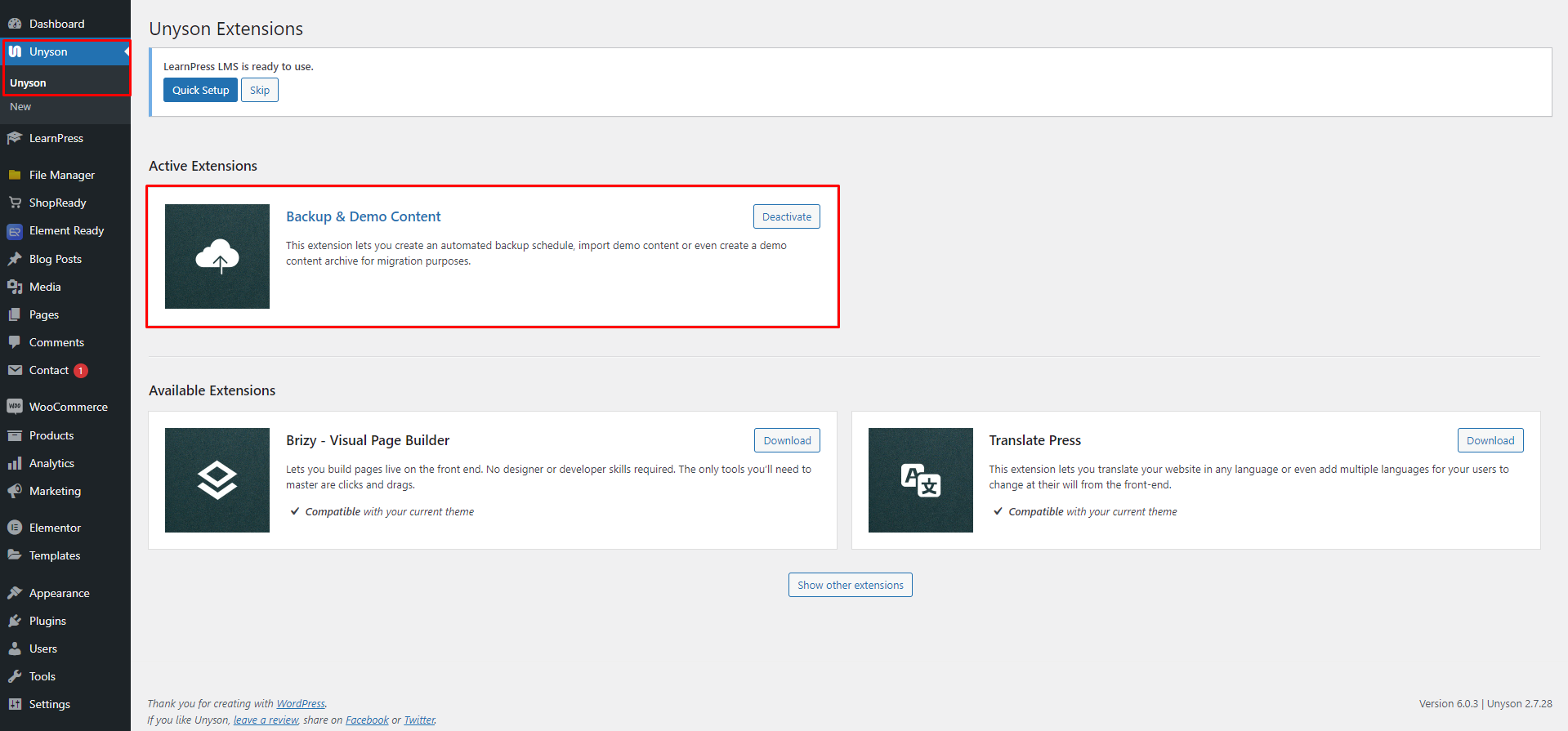
Une fois que vous avez activé l'extension Backup & Demo Content du plug-in Unyson, vous pouvez maintenant vous diriger vers les menus Outils et cliquer sur Demo Content Install . À partir de là, vous êtes libre de choisir l'un des thèmes WordPress WooCommerce fournis par ShopReady et de l'importer en un clic en cliquant sur le bouton Installer .
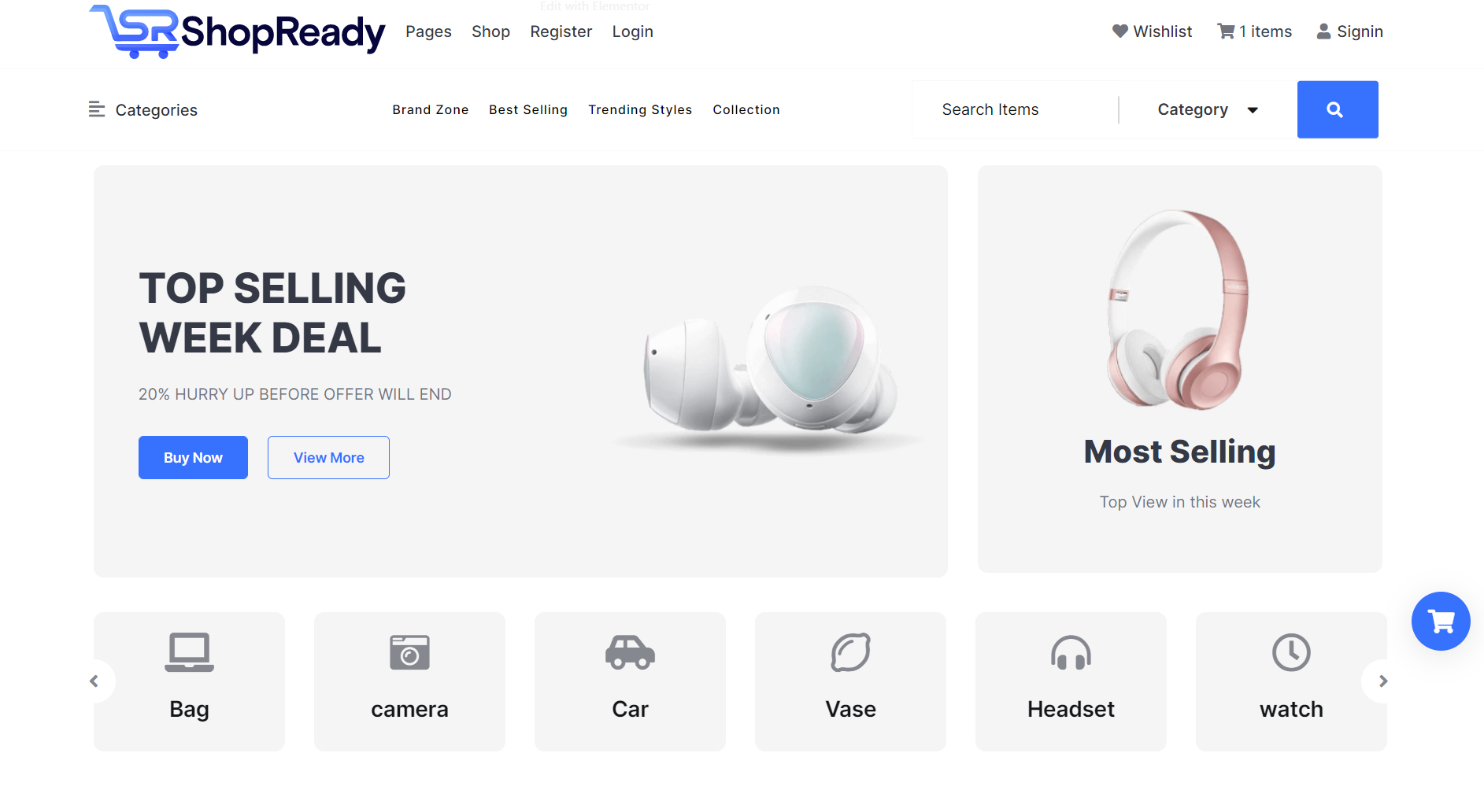
L'importation de l'ensemble complet des fichiers de thème prend quelques minutes, veuillez patienter. Une fois le processus terminé, vous serez redirigé vers la toute nouvelle page de destination de votre boutique.
Étape 3 : Ajouter à la liste de souhaits WooCommerce sans plugin, en utilisant un modèle prédéfini
Étant donné que ShopReady est une plate-forme complète de création de boutique, il comprend un ensemble de modèles de liste de souhaits prédéfinis robustes pour WooCommerce et quelques widgets de liste de souhaits pour ajouter les boutons de liste de souhaits WooCommerce à votre site Web.
Pour commencer, ajoutez le modèle de liste de souhaits à l'aide du tableau de bord ShopReady et recherchez le modèle de liste de souhaits.

Pour accéder au modèle prédéfini, activez-le simplement et cliquez sur l'icône de modification ou d'ajout de nouveau. Et vous serez redirigé vers l'écran Elementor Editor.
Si vous avez déjà ajouté des produits au site Web de votre liste de souhaits, le modèle de liste de souhaits ressemblera à ceci, lorsque vous ajouterez le widget Liste de souhaits ShopReady WooCommerce.

Chaque élément de conception de cette page peut être personnalisé à l'aide des options de style et des options de mise en page de l'éditeur Elementor.
Étape 4 : Ajouter une section d'en-tête de commerce électronique personnalisée
Il s'agit d'une section importante pour tout site Web de commerce électronique. C'est la section d'en-tête qui contient toutes les informations de navigation importantes pour l'ensemble de votre site Web, ainsi que le méga menu, le champ de recherche, le bouton de la liste de souhaits WooCommerce, la section de connexion, etc.
Nous allons jeter un œil au bouton de la liste de souhaits WooCommerce dans cette partie du guide. Comme indiqué précédemment, ShopReady est livré avec de nombreux outils prédéfinis et modèles WooCommerce capables de créer l'intégralité de votre site Web sans les tracas du codage ou des menus de personnalisation complexes.
Pour créer votre section d'en-tête avec ShopReady, créez simplement une nouvelle section d'en-tête si vous n'en avez pas déjà, à partir de l'option ShopReady Dashboard > Header Footer. ShopReady rend la création d'en-tête et de pied de page aussi simple que la création d'une nouvelle page. Ajoutez simplement votre titre et cliquez sur Modifier avec Elementor.
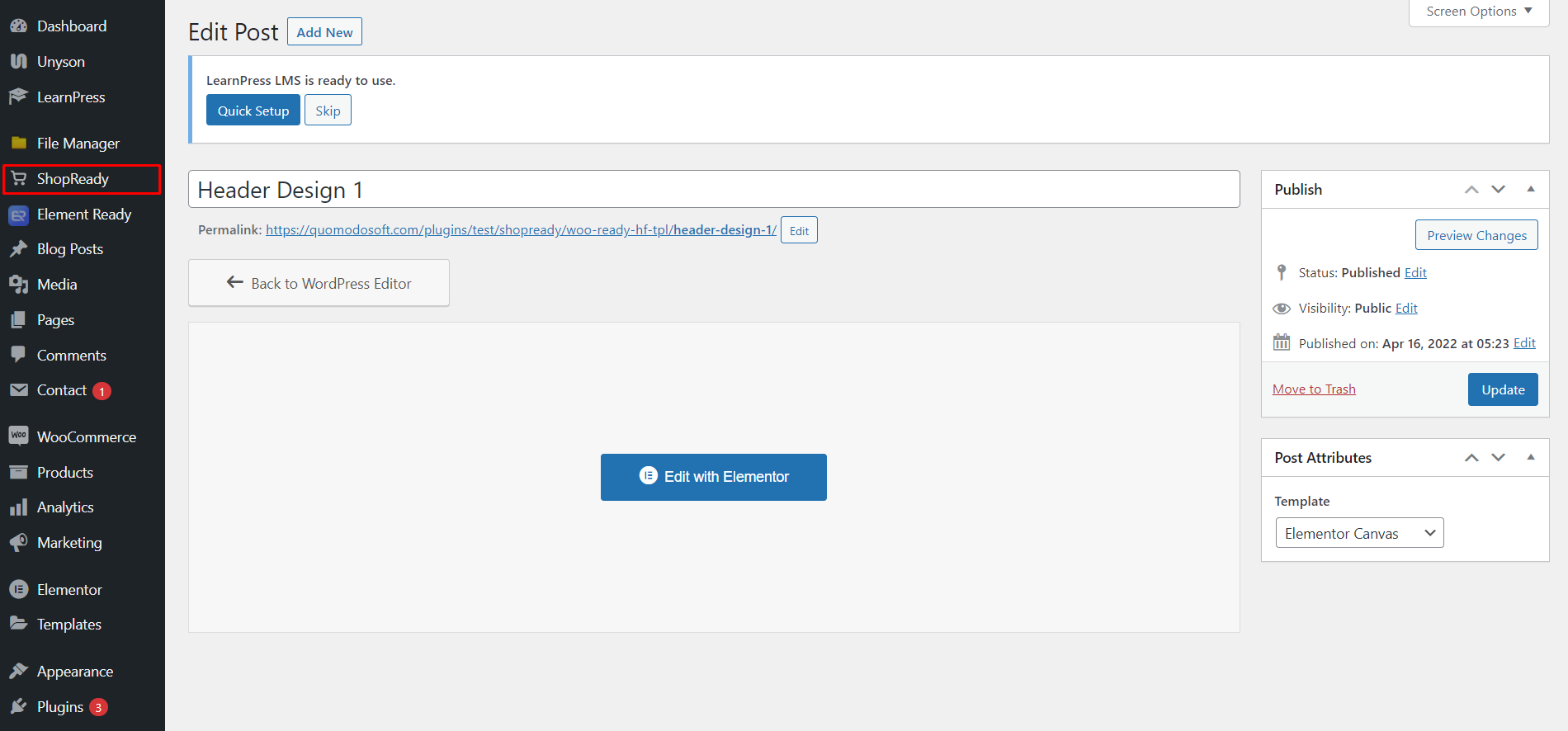
Désormais, à partir de l'écran Elementor Editor, ShopReady propose deux options - 1. créer la section d'en-tête à partir de zéro à l'aide de plusieurs widgets WooCommerce & Elementor de notre choix, ou 2. utiliser l'un des nombreux modèles d'en-tête époustouflants fournis par le plugin ShopReady.
Pour celui-ci, nous allons choisir la voie la plus simple en important un modèle d'en-tête Elementor de notre choix à partir de sa bibliothèque de modèles Elementor et en cliquant sur " Insérer ".
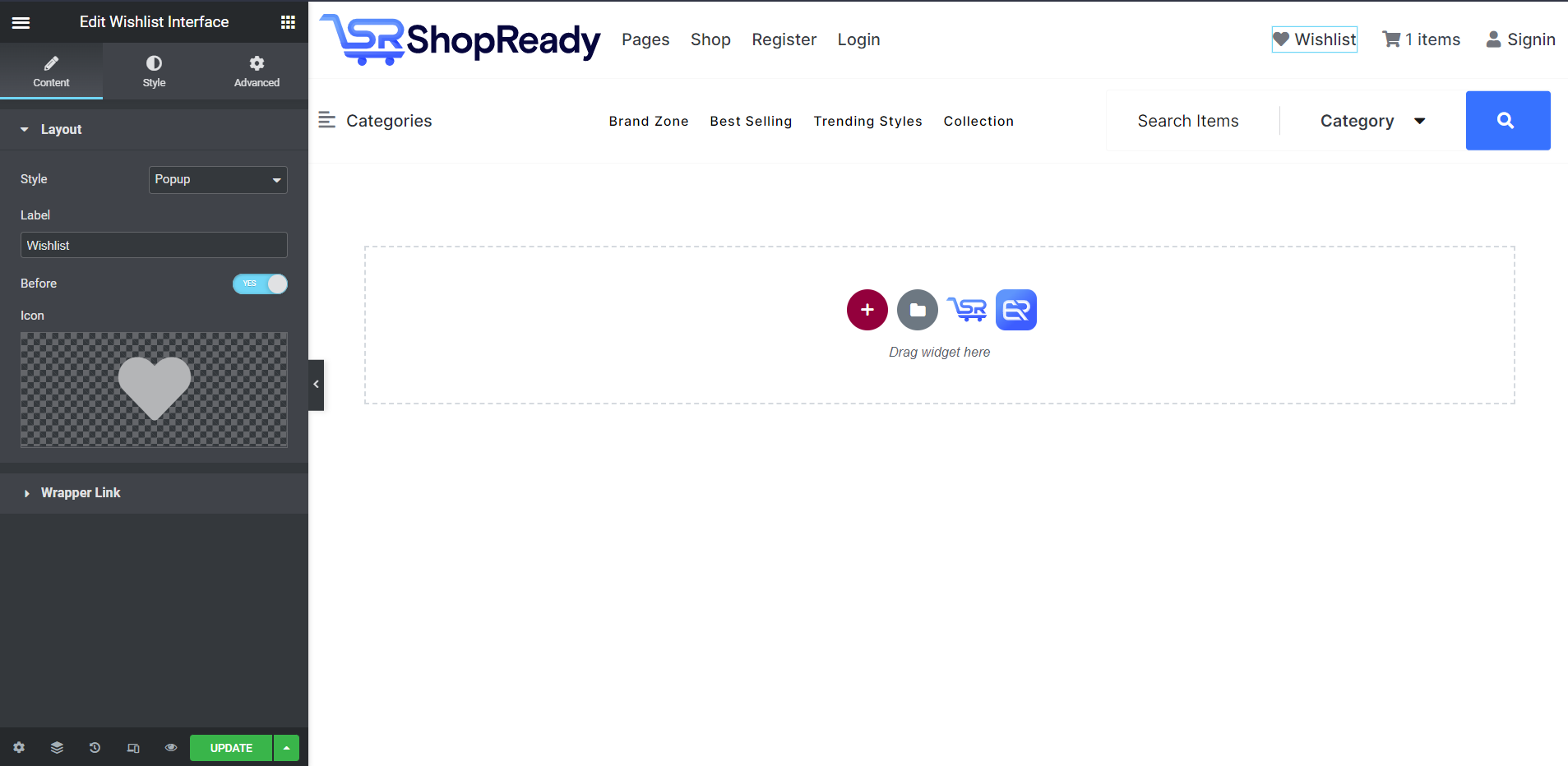
Une fois cela fait, vous obtenez une section d'en-tête fonctionnelle avec tous les ensembles de fonctionnalités nécessaires et la navigation dans les pages, un méga menu et, plus important encore, le bouton de la liste de souhaits. Cela peut être personnalisé à l'aide de l'éditeur Elementor, ou vous pouvez utiliser un shortcode de bouton de liste de souhaits WooCommerce.
Cela vous fait non seulement gagner du temps, mais vous aide également à utiliser un shortcode WooCommerce opérationnel, en utilisant le widget de shortcode ShopReady.
Et non seulement cela, vous pouvez créer toute votre fonction de liste de souhaits en utilisant n'importe quel shortcode standard de liste de souhaits WooCommerce.
Ajoutez votre liste de souhaits WooCommerce avec ShopReady
Dans cet article, nous avons essayé de vous donner une compréhension complète de l'importance d'avoir une liste de souhaits WooCommerce pour gérer une entreprise de commerce électronique réussie, des avantages d'avoir une liste de souhaits WooCommerce du point de vue de l'entreprise et du client, et un guide pratique détaillé sur – comment ajouter une liste de souhaits WooCommerce à votre boutique en ligne (en 4 étapes simples).
Et nous abordons également brièvement pourquoi l'utilisation d'un plug-in complet de création de boutique WooCommerce est bénéfique pour le développement de votre plate-forme de commerce électronique et sa maintenance quotidienne. Tout en discutant de ce sujet et du guide pratique, nous avons également abordé la façon dont ShopReady devient le meilleur plugin de liste de souhaits WooCommerce.
Cela aide les développeurs à ajouter des listes de souhaits à WooCommerce sans plugins supplémentaires. On peut en dire autant de presque tous les processus de développement d'une plateforme de commerce électronique.
Quelques plats à emporter :
- L'utilisation d'une liste de souhaits WooCommerce avancée comporte de nombreux avantages, qui aident les développeurs lors de la configuration de la page de liste de souhaits, du bouton de liste de souhaits et de fonctionnalités supplémentaires telles qu'une liste de souhaits contextuelle pour WooCommerce.
- La possibilité d'ajouter des fonctionnalités supplémentaires telles que la possibilité d'ajouter des boutons de paiement rapide pour chaque produit, une boîte de coupons, un tableau d'informations détaillées sur les produits de la liste de souhaits, et bien plus encore.
- La possibilité d'ajouter des plugins supplémentaires et des outils de surveillance WordPress pour comprendre et analyser le comportement, les habitudes d'achat et les interactions de vos clients avec la page de liste de souhaits WooCommerce.
- Des études ont prouvé que la fonction de liste de souhaits aide à stimuler les ventes et la satisfaction globale des clients.
- Ouvrez de nouvelles possibilités avec des campagnes marketing ciblées pour des produits, des offres et des remises sélectionnés.
Ressources supplémentaires sur le sujet WooCommerce :
Comment créer une page de panier WooCommerce personnalisée
Comment personnaliser la page de paiement WooCommerce
